Google Chrome is een van de snelste en populairste web browsers in de wereld. Op distributies als Ubuntu, Debian, Red Hat Enterprise Linux (RHEL), CentOS, SUSE, OpenSUSE, Fedora, kunt u gewoon naar de officiële website van Google Chrome gaan, een rpm of deb pakketbestand downloaden voor uw distributie, en het installeren met de pakketbeheerder zoals yum, apt, aptitude, dnf etc. Maar de officiële website van Google Chrome heeft geen pakket voor Arch Linux. Dus Google Chrome geïnstalleerd krijgen op Arch Linux is een beetje moeilijker dan normaal. Je moet veel extra stappen uitvoeren die je niet hoeft te doen op andere populaire Linux distributies.
In dit artikel zal ik je laten zien hoe je de nieuwste versie van Google Chrome installeert op Arch Linux. Laten we aan de slag gaan.
Hoewel Google Chrome niet beschikbaar is voor download op de officiële website van Google Chrome, is het goede nieuws dat Google Chrome beschikbaar is op AUR (Arch User Repository). Maar om Google Chrome van AUR te installeren moet je Git geinstalleerd hebben.
Git is beschikbaar op de officiele Arch Linux repository. Voer gewoon het volgende commando uit om Git te installeren op Arch Linux:
Druk op ‘y’ en druk dan op <Enter> om verder te gaan.
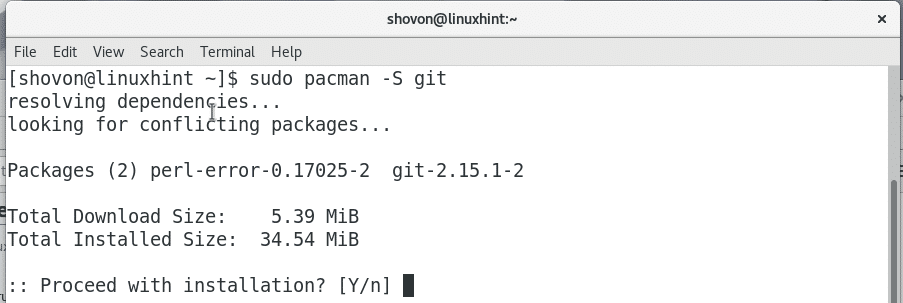
Git zou nu geïnstalleerd moeten zijn.
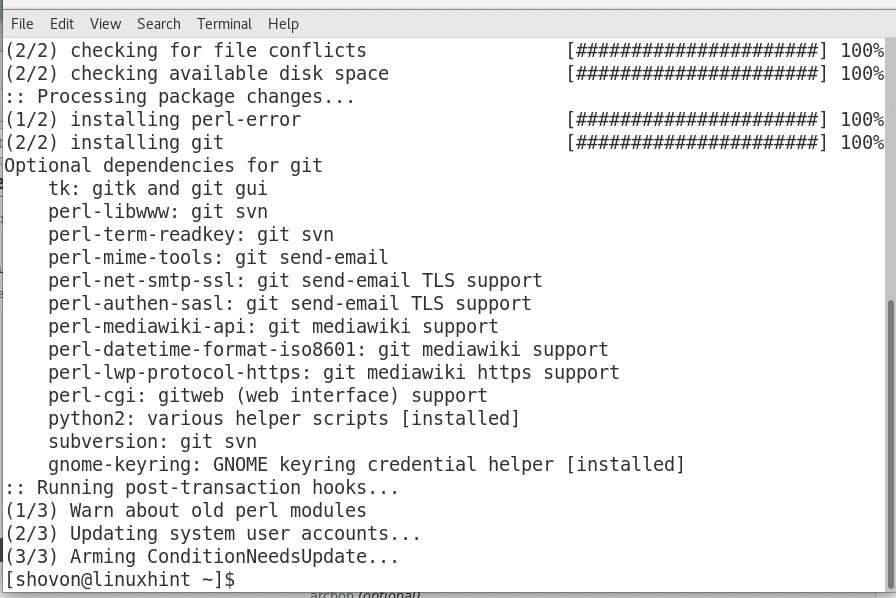
Nu gaat u naar de officiële AUR-repository van Google Chrome op https://aur.archlinux.org/packages/google-chrome/ en zou u de volgende pagina moeten zien, zoals te zien is in de onderstaande schermafbeelding.
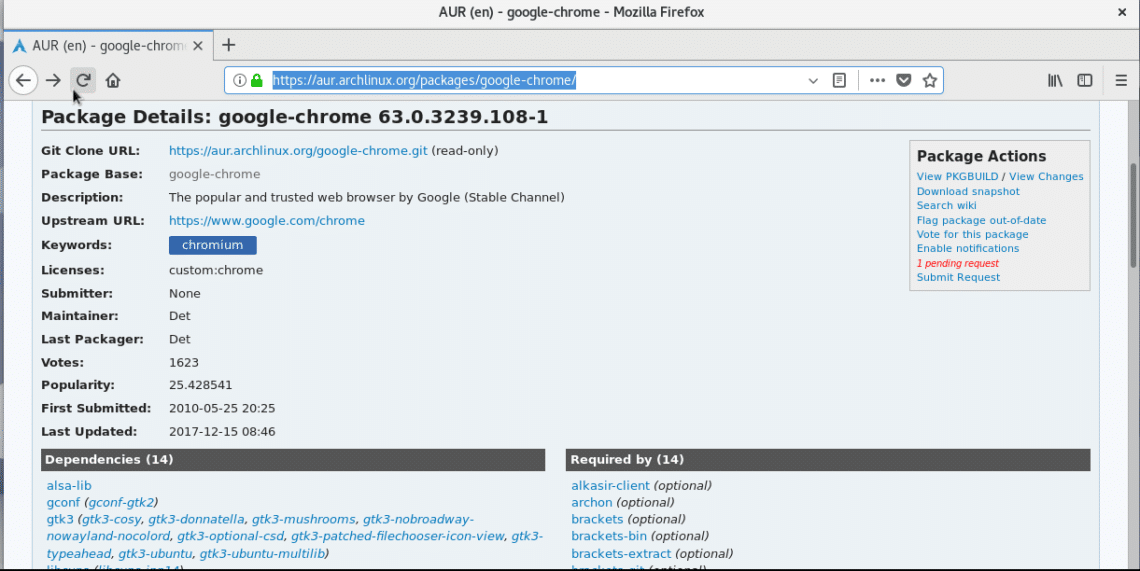
Klik nu met de rechtermuisknop op de Git Clone URL zoals weergegeven in de onderstaande schermafbeelding.
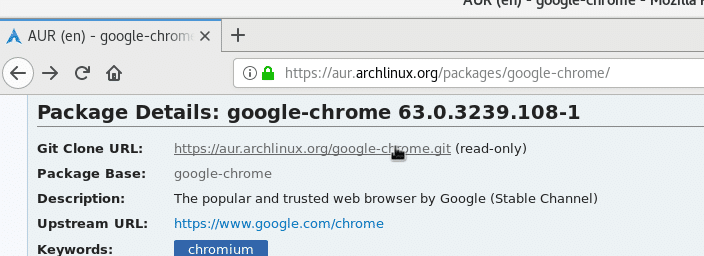
Selecteer “Linklocatie kopiëren” in het menu zoals weergegeven in de onderstaande schermafbeelding.
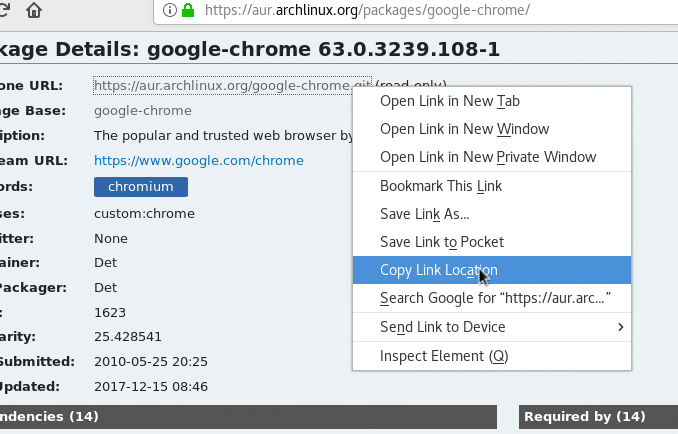
Nu opent u een Terminal en gaat u naar de map Downloads/ in de HOME-map van uw gebruiker met het volgende commando:
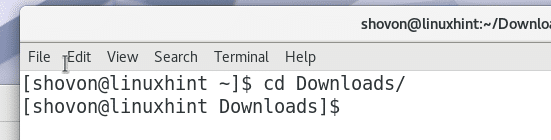
Nu moet u de AUR Google Chrome-repository klonen met Git.
Run het volgende commando om de Google Chrome AUR repo te klonen met Git:

De Google Chrome AUR repository zou gekloond moeten zijn zoals in de schermafbeelding hieronder te zien is.
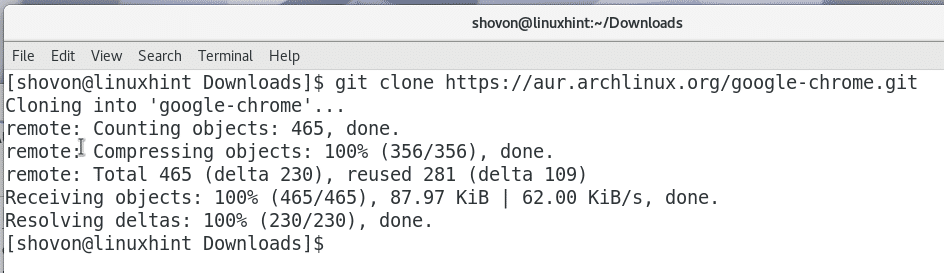
Als u nu de inhoud van de map Downloads/ opsomt met het volgende commando, zou u een map ‘google-chrome’
Ga naar de map ‘google-chrome’ met het volgende commando:
Als u de inhoud van de map ‘google-chrome’ opsomt, zou u de volgende bestanden moeten zien, zoals weergegeven in de onderstaande schermafbeelding.
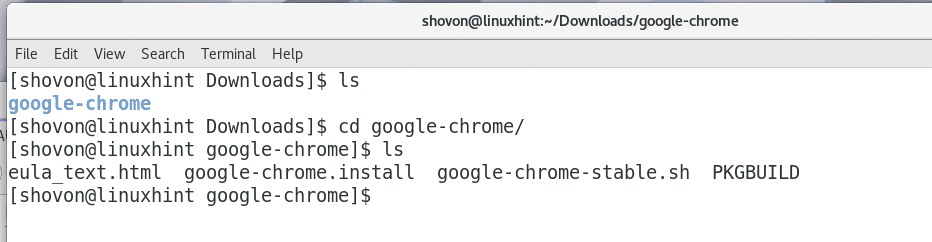
Nu moet u van deze bestanden een pakketbestand maken voor pacman package manager. Dat is heel eenvoudig omdat Arch Linux daarvoor een hulpprogramma voor de opdrachtregel heeft, genaamd ‘makepkg’.
Run het volgende commando om een pacman pakketbestand te maken:
Druk op ‘y’ en druk op <Enter> om door te gaan.
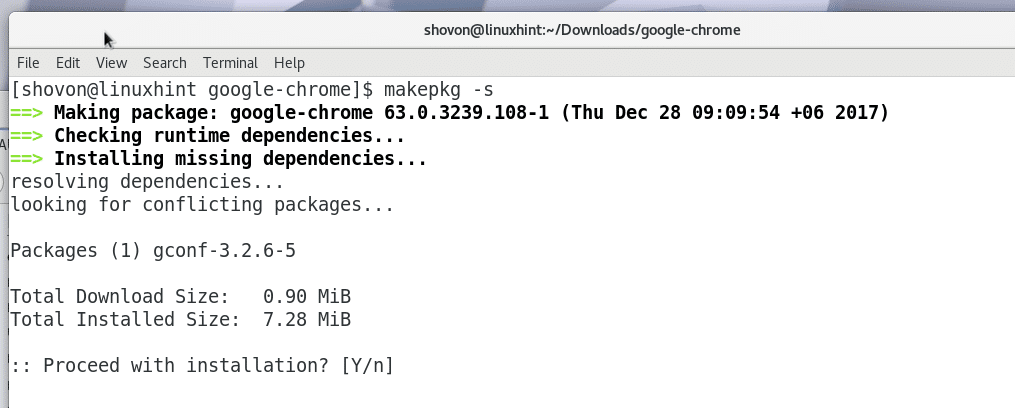
‘makepkg’ zou alle benodigde bestanden van het internet moeten downloaden. Dit kan een tijdje duren, afhankelijk van uw internetverbinding. In de schermafdruk hieronder kunt u zien dat ‘makepkg’ google-chrome-stable versie 63 heeft gedownload op het moment van dit schrijven. Het kan zijn dat je een latere versie krijgt. Maar het is allemaal hetzelfde, maak je geen zorgen.
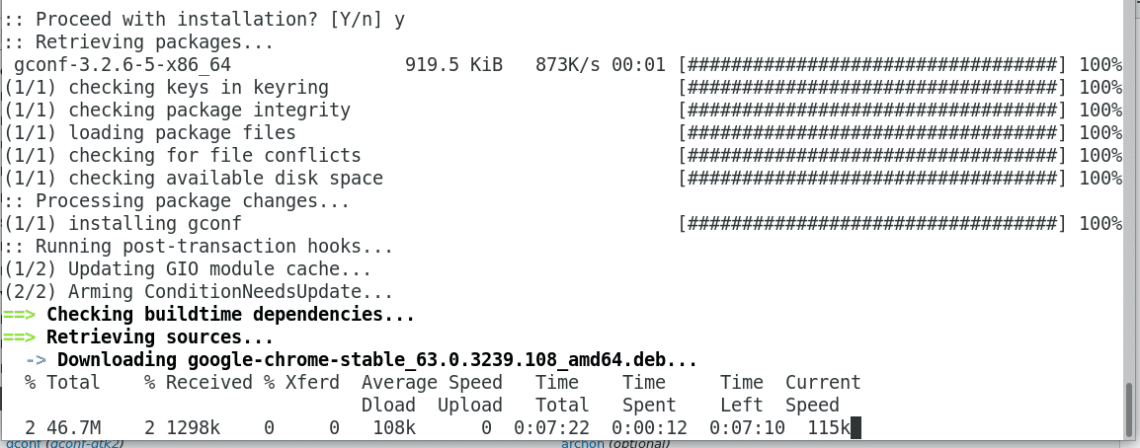
Het pakketbouwproces is bezig…
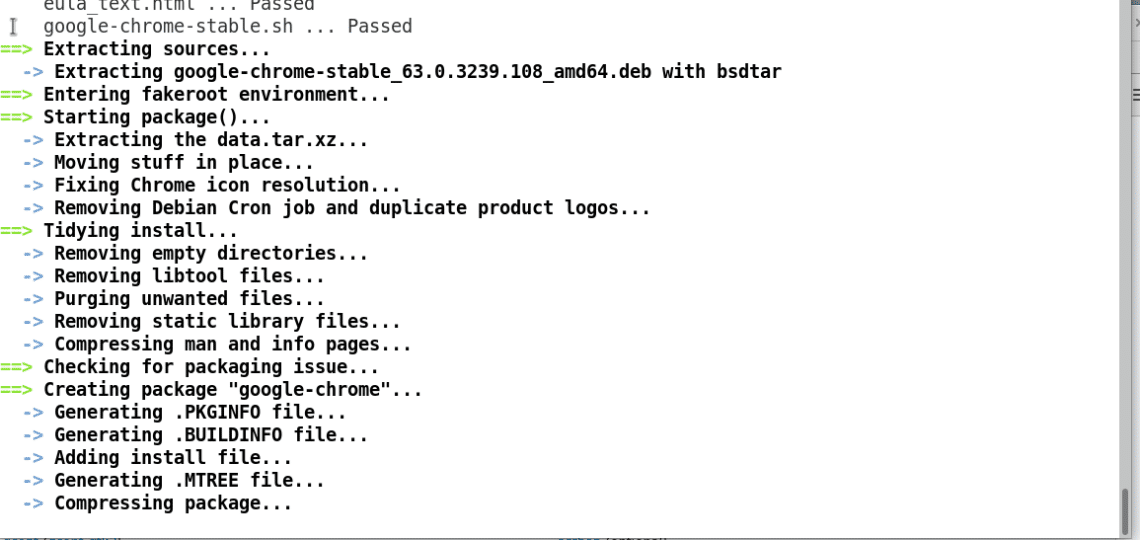
Als het pakketbouwproces is voltooid, zou je iets als dit moeten zien. Als u nu de inhoud van de google-chrome directory bekijkt, zou u een bestand google-chrome-63.0.3239.108-1-x86_64.pkg.tar.xz moeten zien zoals aangegeven in de schermafdruk hieronder. Dit is het pakket dat ‘makepkg’ aanmaakte. Tegen de tijd dat je dit artikel leest, kan de gegenereerde bestandsnaam veranderd zijn. Zorg ervoor dat u deze aanpast zoals vereist.
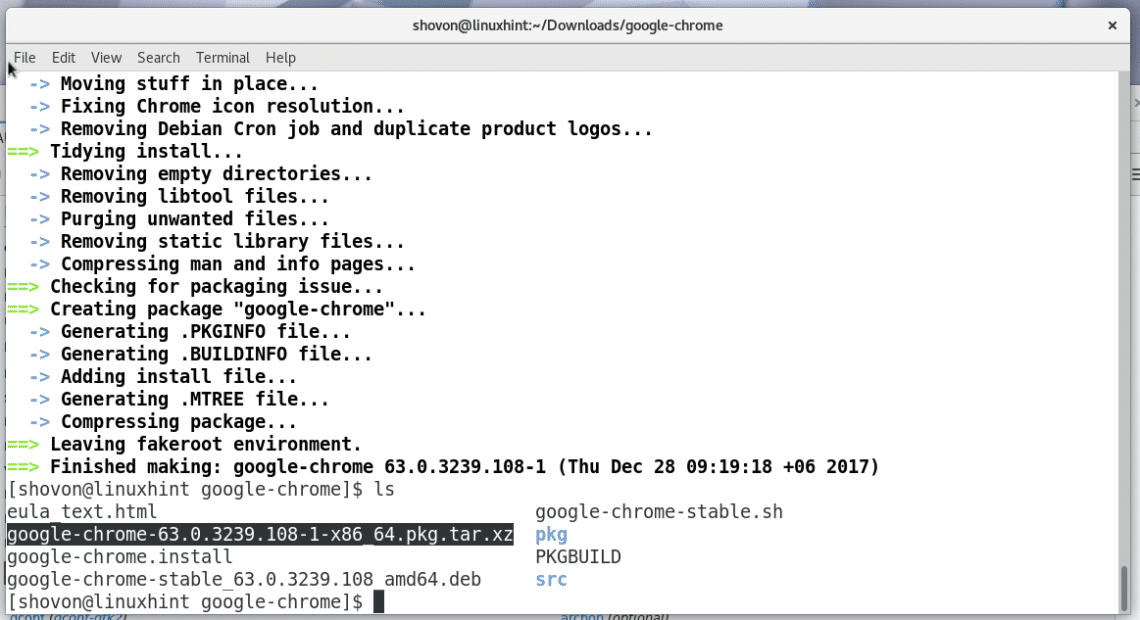
Nu voert u de volgende opdracht uit om het pakketbestand google-chrome-63.0.3239.108-1-x86_64.pkg.tar.xz te installeren met behulp van pacman package manager:
Druk op ‘y’ en druk dan op <Enter> om verder te gaan.
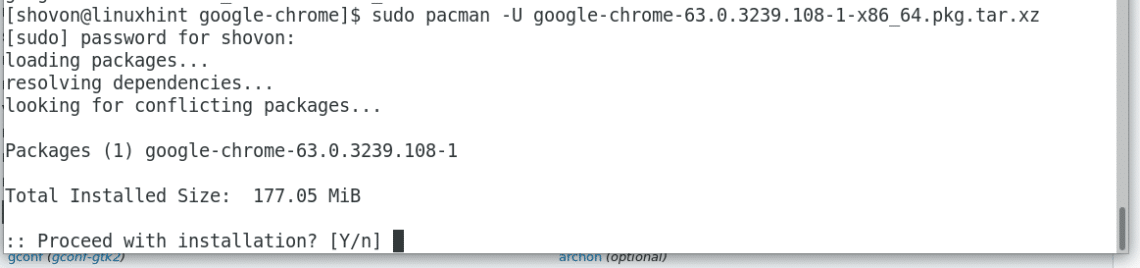
Het Google Chrome pakket zou nu geïnstalleerd moeten zijn.
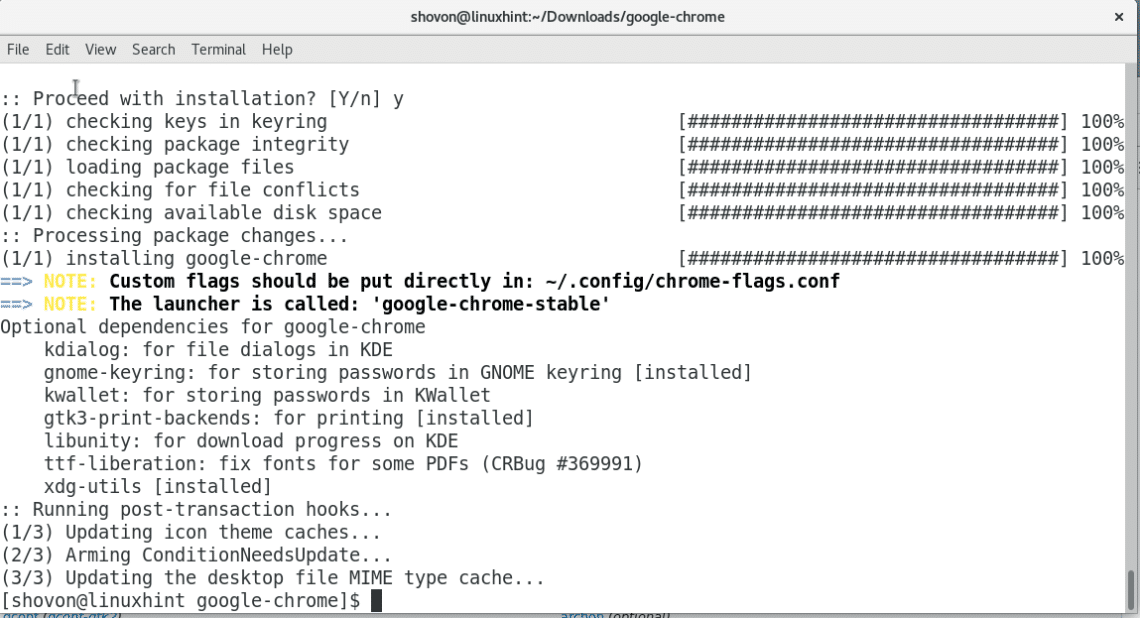
Nu ga je naar het Application Menu van je Desktop Environment en zoek je google chrome op. Ik gebruik GNOME3 desktop omgeving in dit artikel. Zodra u Google Chrome hebt gevonden, klikt u op het bekende Google Chrome-pictogram.
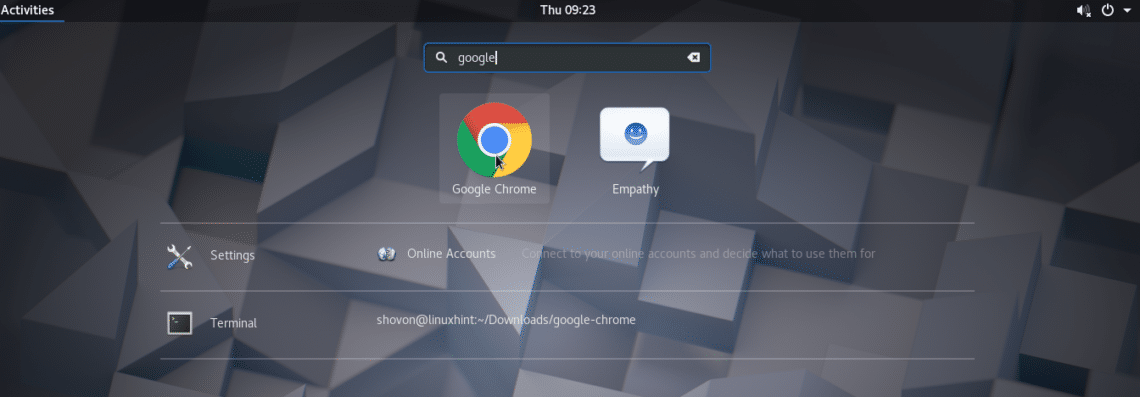
U zou het volgende venster moeten zien als u Google Chrome voor de eerste keer uitvoert. Als u van Google Chrome uw standaardbrowser wilt maken, laat u het eerste selectievakje gewoon ingeschakeld. Als u geen anonieme gebruiksstatistieken en crashrapporten naar Google wilt sturen, verwijdert u het vinkje bij het tweede vakje. Als u klaar bent, klikt u op de blauwe knop “OK”.
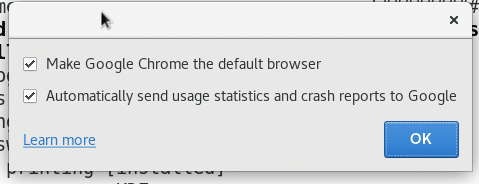
Google Chrome zou moeten starten. Geniet nu zoveel u wilt van het internet met Google Chrome.
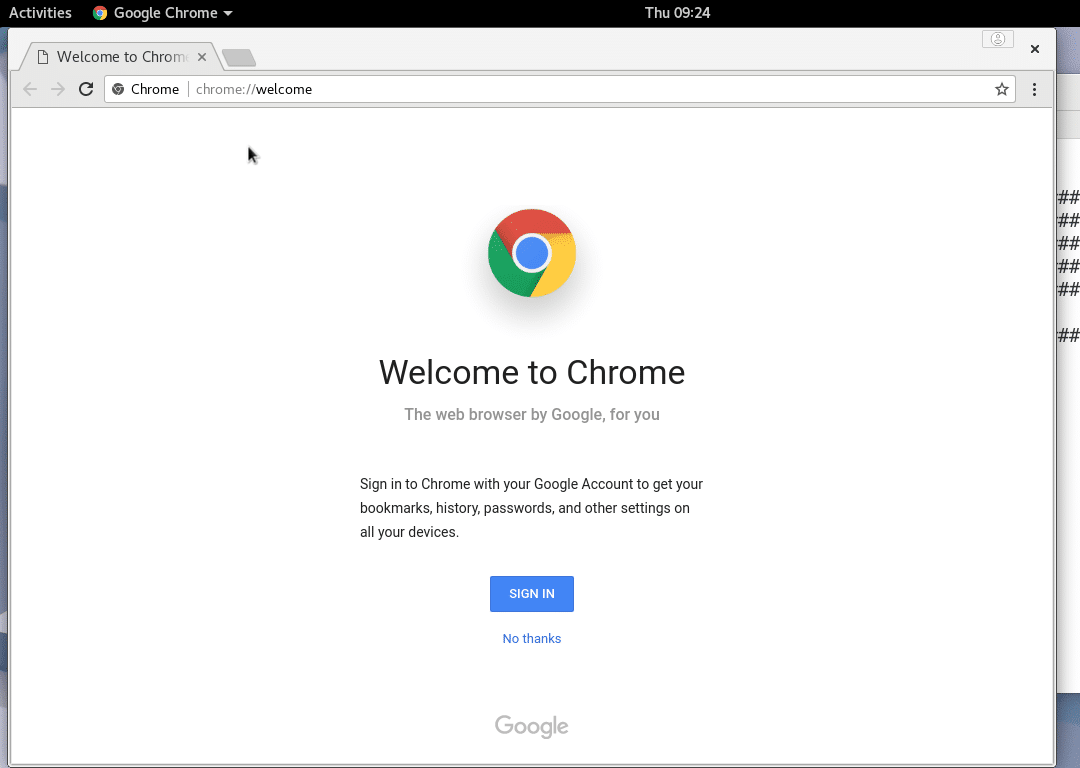
Zo installeert u de nieuwste versie van Google Chrome op Arch Linux. Bedankt voor het lezen van dit artikel.